Nem tagadja, hogy a közösségi médiavihar által vette át az internetet. A Facebook, a Twitter, a LinkedIn, a Google+ mind az online interakció közös terepévé váltak. Internetes személyiségének egyik alapvető eleme a profilkép, amelyet a közösségi média hálózatain használ. Ezért bölcs döntésnek számít, ha módosíthatja a megjelenített fénykép minőségét. Időnként, amikor fényképeket készítünk, nem vagyunk biztosak benne a kimenetelben, vagy abban, hogy a vártnak megfelelően fog kinézni. A képszerkesztő szoftvernek köszönhetően portrékunkat finomítani tudjuk, hogy a rögzítésük után tiszteletre méltónak tűnjenek. Korábban egy lenyűgöző Perfect365 nevű képszerkesztő alkalmazást fedtünk be. A fejlesztők most kiadták a Windows 8 azonos nevű példányát. A modern felhasználói felület verziója Perfect365 A portrék javítása néhány perc alatt elérhető. Automatikusan alkalmaz különféle fotószűrőket a fej lövés megfelelő területein, hogy új életet nyújtson.
A Perfect365 elérhető a Windows Áruházban. Az alkalmazás letöltéséhez menjen a Windows Store-ba, és nyomja meg a Win + Q gombot a keresősáv megjelenítéséhez. típus Perfect365 a keresési mezőben, és nyomja meg az enter billentyűt az eredmények szűréséhez. Miután belép az alkalmazás üzlet oldalára, kattintson a Telepítés gombot a letöltés megkezdéséhez.

Az alkalmazás tiszta felületet kínál. Néhány portré mintát tartalmaz a Legfrissebb fotók és A kedvenceim. Ha el szeretne kezdeni az egyedi fotó készítését, akkor el is készítheti azt webkamerán keresztül, vagy kiválaszthatja a képet a helyi meghajtó (k) ból, mindkét módszer úgy működik, ahogy feltételezik.
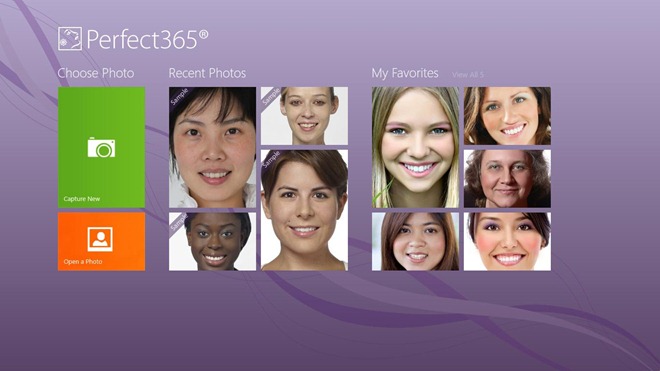
Ha úgy dönt, hogy képet választ a képkönyvtárból, kattintson a gombra Nyisson meg egy fényképet a főképernyőn, majd válassza ki a retusálni kívánt fényképet. Miután kiválasztotta, kattintson a gombra Nyisd ki az alkalmazásba történő importáláshoz.
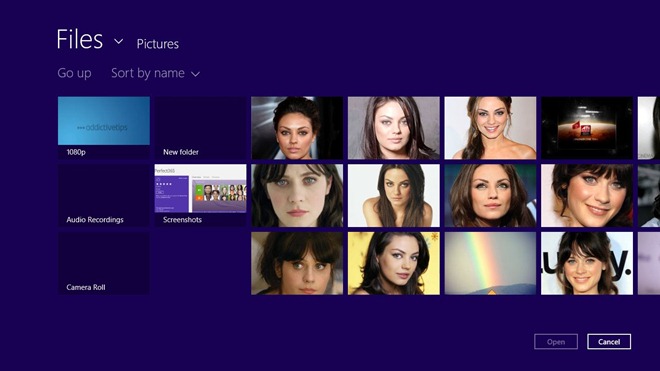
A hozzáadott portré a következőre kerül: átalakítása szakasz. Ez a fő munkaterület, ahol alkalmazza az összes javítást. Először meg kell határoznia a Főbb pontok a kép. Próbálja meg beállítani a kulcspontokat a bal oldali mintakép szerint. Annak ellenére, hogy az alkalmazás automatikusan megjelöli a megfelelő arcvonásokat, manuálisan húzza a pontokat a kívánt területre. átalakítása szakasz segítségével javíthatja a fénykép alatt található különböző tulajdonságait Forró stílusok, bőr, arc, szemek és Száj szakaszok.
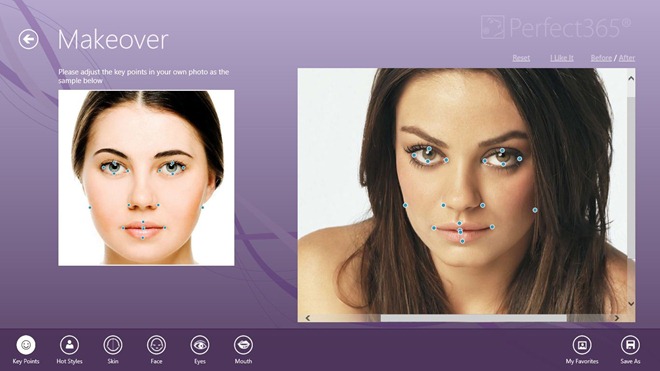
Például eltávolíthatja a foltokat, enyhül a bőr, alkalmaz elpirul, beállítani Orr és Pofa intenzitás, tompítsa az arcot, hogy karcsúbbá váljon, megváltoztassa a szem színét, csökkentse a szemhéjfestéket és így tovább. Az alkalmazás lehetővé teszi a mosoly intenzitásának beállítását is Mélyebb mosoly ellenőrzés. Ez nagyon praktikus, hogy finom mosolyt adjon a komoly arcokon. Továbbá, Fehér fogak Ez a szolgáltatás nagyon hasznos a fogak felcsillanására. Miután retusálta a fotót, kattintson a gombra Mentés másként a jobb alsó sarokban az új képfájl mentéséhez.
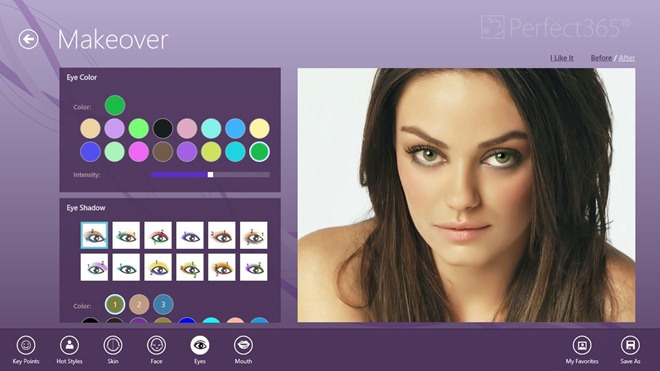
Itt van egy képminta, amelyet retusáltunka Perfect365 alkalmazást. Balra az eredeti képfájl. A jobb oldalon megjelenő kép a megváltozott változat, amely egyértelműen sokkal karcsúbb és karcsúbb arcot mutat. Vegye figyelembe a szem színét is a továbbfejlesztett változaton.
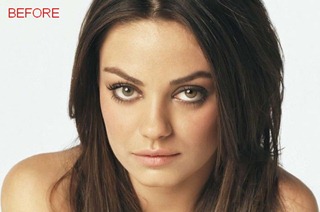

A Perfect365 a Windows 8 32 bites és 64 bites operációs rendszerű verzióin is működik. A tesztelést a 64 bites Windows 8 rendszeren végezték.













Hozzászólások